Linux CentOS下部署Java Web项目
Posted moonsoft
tags:
篇首语:本文由小常识网(cha138.com)小编为大家整理,主要介绍了Linux CentOS下部署Java Web项目相关的知识,希望对你有一定的参考价值。
本文讲解如何在Linux CentOS下部署Java Web项目的步骤。
一、环境准备:
(1)Linux CentOS
(2)apache-tomcat-9.0.10
(3)XShell
二、启动tomcat
1、启动Tomcat
进入 apache-tomcat-9.0.10 下的 bin 目录下
输入: ./catalina.sh start
[root@izuf6famz0x92jd98na1kiz bin]# ./catalina.sh start Using CATALINA_BASE: /usr/local/tomcat/apache-tomcat-9.0.10 Using CATALINA_HOME: /usr/local/tomcat/apache-tomcat-9.0.10 Using CATALINA_TMPDIR: /usr/local/tomcat/apache-tomcat-9.0.10/temp Using JRE_HOME: /usr/java/jdk1.8.0_171 Using CLASSPATH: /usr/local/tomcat/apache-tomcat-9.0.10/bin/bootstrap.jar:/usr/local/tomcat/apache-tomcat-9.0.10/bin/tomcat-juli.jar Tomcat started.
2、查看 tomcat 启动日志[可选]
进入 apache-tomcat-9.0.10/logs 下
[root@izuf6famz0x92jd98na1kiz apache-tomcat-9.0.10]# ls bin conf lib LICENSE logs NOTICE RELEASE-NOTES RUNNING.txt temp webapps work [root@izuf6famz0x92jd98na1kiz apache-tomcat-9.0.10]# cd logs [root@izuf6famz0x92jd98na1kiz logs]# ls catalina.2018-07-04.log host-manager.2018-07-04.log localhost.2018-07-05.log manager.2018-07-04.log catalina.2018-07-05.log host-manager.2018-07-05.log localhost_access_log.2018-07-04.txt manager.2018-07-05.log catalina.out localhost.2018-07-04.log localhost_access_log.2018-07-05.txt
执行 cat catalina.out
注: ./catalina.sh start 和 ./startup.sh 都能启动tomcat。使用 ./catalina.sh stop 或 ./shutdown.sh 停止tomcat。
可以查看 tomcat 启动日志:
[root@izuf6famz0x92jd98na1kiz logs]# cat catalina.out 04-Jul-2018 18:32:03.012 INFO [main] org.apache.catalina.startup.VersionLoggerListener.log Server version: Apache Tomcat/9.0.10 04-Jul-2018 18:32:03.013 INFO [main] org.apache.catalina.startup.VersionLoggerListener.log Server built: Jun 20 2018 17:32:21 UTC 04-Jul-2018 18:32:03.013 INFO [main] org.apache.catalina.startup.VersionLoggerListener.log Server number: 9.0.10.0 04-Jul-2018 18:32:03.013 INFO [main] org.apache.catalina.startup.VersionLoggerListener.log OS Name: Linux 04-Jul-2018 18:32:03.013 INFO [main] org.apache.catalina.startup.VersionLoggerListener.log OS Version: 3.10.0-693.2.2.el7.x86_64 04-Jul-2018 18:32:03.014 INFO [main] org.apache.catalina.startup.VersionLoggerListener.log Architecture: amd64 04-Jul-2018 18:32:03.014 INFO [main] org.apache.catalina.startup.VersionLoggerListener.log Java Home: /usr/java/jdk1.8.0_171/jre 04-Jul-2018 18:32:03.014 INFO [main] org.apache.catalina.startup.VersionLoggerListener.log JVM Version: 1.8.0_171-b11 04-Jul-2018 18:32:03.014 INFO [main] org.apache.catalina.startup.VersionLoggerListener.log JVM Vendor: Oracle Corporation 04-Jul-2018 18:32:03.014 INFO [main] org.apache.catalina.startup.VersionLoggerListener.log CATALINA_BASE: /usr/local/tomcat/apache-tomcat-9.0.10 ……省略05-Jul-2018 14:05:43.147 INFO [main] org.apache.catalina.startup.HostConfig.deployDirectory Deployment of web application directory [/usr/local/tomcat/apache-tomcat-9.0.10/webapps/manager] has finished in [49] ms 05-Jul-2018 14:05:43.147 INFO [main] org.apache.catalina.startup.HostConfig.deployDirectory Deploying web application directory [/usr/local/tomcat/apache-tomcat-9.0.10/webapps/host-manager] 05-Jul-2018 14:05:43.187 INFO [main] org.apache.catalina.startup.HostConfig.deployDirectory Deployment of web application directory [/usr/local/tomcat/apache-tomcat-9.0.10/webapps/host-manager] has finished in [39] ms 05-Jul-2018 14:05:43.198 INFO [main] org.apache.coyote.AbstractProtocol.start Starting ProtocolHandler ["http-nio-8080"] 05-Jul-2018 14:05:43.209 INFO [main] org.apache.coyote.AbstractProtocol.start Starting ProtocolHandler ["ajp-nio-8009"] 05-Jul-2018 14:05:43.210 INFO [main] org.apache.catalina.startup.Catalina.start Server startup in 565104 ms
3、访问浏览器,验证tomcat启动成功
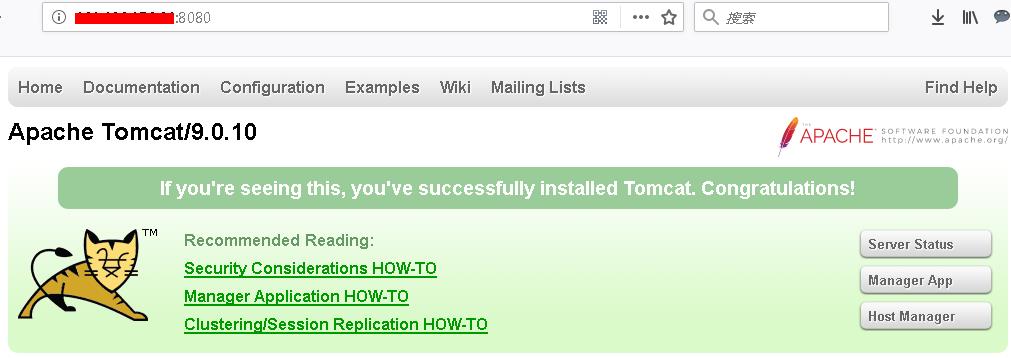
二、上传要部署项目文件到服务器
1、安装上传文件到 Linux 中的工具软件
lrzsz
安装指令如下:
yum install lrzsz
[root@izuf6famz0x92jd98na1kiz download]# yum install lrzsz Loaded plugins: fastestmirror base | 3.6 kB 00:00:00 epel | 3.2 kB 00:00:00 extras | 3.4 kB 00:00:00 updates | 3.4 kB 00:00:00 (1/7): base/7/x86_64/group_gz | 166 kB 00:00:00 (2/7): epel/x86_64/group_gz | 88 kB 00:00:00 (3/7): epel/x86_64/updateinfo | 927 kB 00:00:00 (4/7): extras/7/x86_64/primary_db | 149 kB 00:00:00 (5/7): epel/x86_64/primary | 3.5 MB 00:00:00 (6/7): base/7/x86_64/primary_db | 5.9 MB 00:00:00 (7/7): updates/7/x86_64/primary_db | 2.7 MB 00:00:00 Determining fastest mirrors epel 12608/12608 Resolving Dependencies --> Running transaction check ---> Package lrzsz.x86_64 0:0.12.20-36.el7 will be installed --> Finished Dependency Resolution Dependencies Resolved ============================================================================================================================= Package Arch Version Repository Size ============================================================================================================================= Installing: lrzsz x86_64 0.12.20-36.el7 base 78 k Transaction Summary ============================================================================================================================= Install 1 Package Total download size: 78 k Installed size: 181 k Is this ok [y/d/N]:
输入 "y"
Is this ok [y/d/N]: y Downloading packages: lrzsz-0.12.20-36.el7.x86_64.rpm | 78 kB 00:00:00 Running transaction check Running transaction test Transaction test succeeded Running transaction Installing : lrzsz-0.12.20-36.el7.x86_64 1/1 Verifying : lrzsz-0.12.20-36.el7.x86_64 1/1 Installed: lrzsz.x86_64 0:0.12.20-36.el7 Complete!
验证是否安装成功:
[root@izuf6famz0x92jd98na1kiz download]# rpm -qa|grep lrzsz lrzsz-0.12.20-36.el7.x86_64
出现如上,即是安装成功。
2、将项目部署文件上传到服务器
(1)使用 lrzsz 上传文件到服务器
输入 rz ,即弹出 本地电脑的文件选择框,选择要上传到服务器的文件
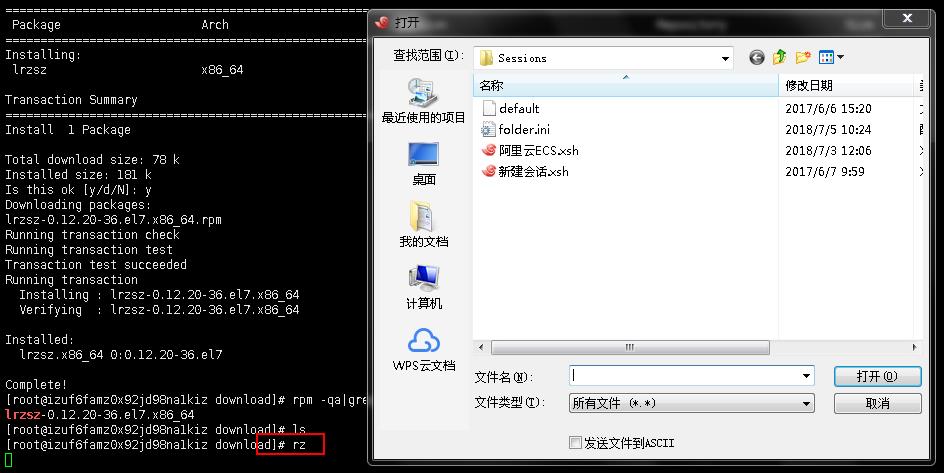
(2)选择要部署项目 的 war 文件
windows 下的文件:

上传到 阿里云的 linux服务器上:
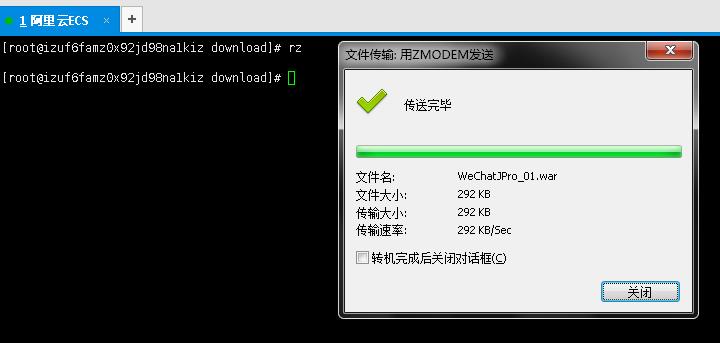
3、ls指令查看当前目录

三、部署项目
1、将打包好的war包上传到tomcat服务器的webapps目录
[root@izuf6famz0x92jd98na1kiz webapps]# cp /usr/download/WeChatJPro_01.war /usr/local/tomcat/apache-tomcat-9.0.10/webapps [root@izuf6famz0x92jd98na1kiz webapps]# ls docs examples host-manager manager ROOT WeChatJPro_01 WeChatJPro_01.war

可以发现Tomcat服务器自动解压缩war包

2、在浏览器上访问部署的项目
浏览器地址栏输入: http://IP地址:8080/项目名

最终:成功的在阿里云ECS 的 Linux CentOS服务器上部署好Java Web项目!
扫个红包吧!

Donate捐赠
如果我的文章帮助了你,可以赞赏我 1 元给我支持,让我继续写出更好的内容)


(微信) (支付宝)
微信/支付宝 扫一扫
以上是关于Linux CentOS下部署Java Web项目的主要内容,如果未能解决你的问题,请参考以下文章
Linux(Centos)之安装tomcat并且部署Java Web项目
新手小白Linux(Centos6.5)部署java web项目(mongodb4.0.2安装及相关操作)
新手小白Linux(Centos6.5)部署java web项目(总)
Linux(Centos)之安装tomcat并且部署Java Web项目(转)